QMimeData类和实例
来源:互联网 发布:电脑改图片软件 编辑:程序博客网 时间:2024/05/21 08:42
QMimeData类提为数据提供一个容器,用来记录关于MIME类型数据的信息
QMimeData常用来描述保存在剪切板里信息,或者拖拽原理
QMimeData对象把它所保存的信息和正确的MIME类型连接起来来保证信息可以被安全的在应用程序之间转移
,或者在同一个应用程序之间拷贝
QMimeData对象通产雇佣new来创建,并且支持QDrag和QClipboard对象,这可以使QT管理他们所使用的内存
单一的QMimeData对象可以同时用好几种不同的格式来存储同一个数据,formats()函数返回可以用的数据
格式的list,data()函数可以返回和MIME类型相连的数据类型,setData()用来为MIME类型设置数据
对于大多数MIME类型,QMimeData提供方便的函数来获取数据
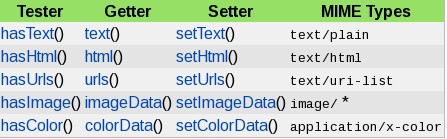
例如,如果想让一个widget接受URL拖拽,可以使用下面的代码
void MyWidget::dragEnterEvent(QDragEnterEvent *event)
{
if (event->mimeData()->hasUrls())
event->acceptProposedAction();
}
void MyWidget::dropEvent(QDropEvent *event)
{
if (event->mimeData()->hasUrls()) {
foreach (QUrl url, event->mimeData()->urls()) {
...
}
}
}
有三种方法在QMimeData对象中来存储通常的数据
1、通常的数据可以象QByteArray()使用setData()直接存储在一个QMimeData对象中,例如
QByteArray csvData = ...;
QMimeData *mimeData = new QMimeData;
mimeData->setData("text/csv", csvData);
2、我们可以派生QMimeData类,继承hasFormat(),formats(),retrieveData()函数
3、如果拖拽行为发生在一个应用程序中,我们可以派生QMimeData类,并且为他添加额外的数据,
使用qobject_cast()在接受拖拽函数中,例如
void MyWidget::dropEvent(QDropEvent *event)
{
const MyMimeData *myData=
qobject_cast<const MyMimeData *>(event->mimeData());
if (myData) {
// access myData's data directly (not through QMimeData's API)
}
- #ifndef MAINWINDOW_H
- #define MAINWINDOW_H
- #include <QtGui>
- class MainWindow : public QMainWindow
- {
- Q_OBJECT
- public:
- MainWindow(QWidget *parent = 0);
- ~MainWindow();
- protected:
- void dragEnterEvent(QDragEnterEvent *event);
- void dropEvent(QDropEvent *event);
- private:
- bool readFile(const QString &fileName);
- QTextEdit *textEdit;
- };
- #endif // MAINWINDOW_H
- #include "mainwindow.h"
- MainWindow::MainWindow(QWidget *parent)
- : QMainWindow(parent)
- {
- textEdit = new QTextEdit;
- setCentralWidget(textEdit);
- textEdit->setAcceptDrops(false); //关闭QTextEdit的拖放接收
- setAcceptDrops(true); //打开主窗口的拖放接收
- setWindowTitle(tr("Text Editor"));
- }
- MainWindow::~MainWindow()
- {
- }
- void MainWindow::dragEnterEvent(QDragEnterEvent *event)
- {
- if (event->mimeData()->hasFormat("text/uri-list")) { //检测事件的mimeData
- event->acceptProposedAction();
- }
- }
- void MainWindow::dropEvent(QDropEvent *event)
- {
- QList<QUrl> urls = event->mimeData()->urls();
- if (urls.isEmpty()) {
- return;
- }
- QString fileName = urls.first().toLocalFile();
- if (fileName.isEmpty()) {
- return;
- }
- if (readFile(fileName)) {
- setWindowTitle(tr("%1 - %2").arg(fileName, tr("Drag File")));
- }
- }
- bool MainWindow::readFile(const QString &fileName)
- {
- bool r = false;
- QFile file(fileName);
- QTextStream in(&file);
- if(file.open(QIODevice::ReadOnly|QFile::Text)) {
- textEdit->setText(in.ReadAll());
- r=true;
- }
- return r;
- }
- #include <QtGui/QApplication>
- #include "mainwindow.h"
- int main(int argc, char *argv[])
- {
- QApplication a(argc, argv);
- MainWindow w;
- w.show();
- return a.exec();
- }
- QMimeData类和实例
- QMimeData类
- QT QMimeData类
- QMimeData
- (二十九)QMimeData类与拖放事件
- QMimeData 【Qt帮助文档】
- QMimeData 的学习
- 实例和类成员
- java-类和实例
- 类、对象和实例
- python 类和实例
- 类和实例
- python 类和实例
- python 类和实例
- 类和实例
- 类和实例
- Python 类和实例
- Python 类和实例
- git add init files
- 冲内存问题查找
- Python中,函数定义的基本形式
- C++软件版本比较函数
- 2015-01-12 我想回去看看
- QMimeData类和实例
- 编程珠玑第二版第八章习题(Java)
- 第四部分 性能篇 第十章 MongoDB 索引
- 树莓派开发系列教程5——树莓派常用软件及服务(vi、远程桌面、ssh、samba、u盘)
- 判断当前页面是否为顶级页面,页面跳转后不能前进后退该页面
- memcache和memcached之间的区别和联系
- 产品经理的需求提的太随意怎么办?-20150112早读课
- java反射机制取出model类的所有变量,以及value
- Java web----批处理


